Máy cắt video trực tuyến Kapwing: Điểm nổi bật và sự thay thế đầy hứa hẹn của nó
Cắt video là một trong những kỹ năng chỉnh sửa thiết yếu mà người hành nghề truyền thông phải là chuyên gia. Bạn phải có một công cụ tuyệt vời sẽ giúp bạn thực hiện tất cả các mục đích chỉnh sửa của mình để thực hiện điều này. Bạn sẽ phải xem xét tính dễ sử dụng, tiện lợi và các tính năng hữu ích khác sẽ nâng cao video hơn nữa. Trước tiên, Kapwing có thể nghĩ đến những nhu cầu này.
Hầu hết mọi người trong mọi lĩnh vực sẽ cần một công cụ như Kapwing cho nhu cầu chỉnh sửa video của họ. Cho dù bạn là người mới bắt đầu, chuyên nghiệp hay người dùng thông thường, Kapwing sẽ giúp bạn biến những video quan trọng của mình thành những video đáng chia sẻ và hấp dẫn. Mặt khác, điều quan trọng là phải có một đánh giá sâu về công cụ để xem xét kỹ lưỡng nó và khám phá thêm các tính năng của nó mà bạn có thể không biết để tồn tại. Thắt dây an toàn và chuẩn bị tinh thần cho bài đánh giá hấp dẫn về Kapwing video Trimmer.
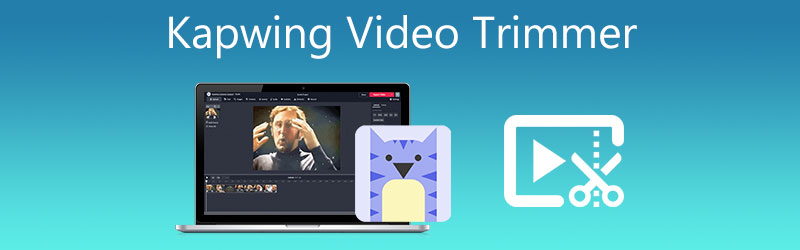
- Phần 1. Đánh giá Kapwing Video Trimmer
- Phần 2. Thay thế Tốt nhất cho Cắt Video
- Phần 3. Biểu đồ so sánh
- Phần 4. Những câu hỏi thường gặp về Kapwing Video Trimmer
Phần 1. Đánh giá Kapwing Video Trimmer
Kapwing ban đầu là một trình chỉnh sửa video giúp chỉnh sửa dễ dàng hơn cho hầu hết mọi người dùng với các cấp độ kinh nghiệm khác nhau. Nó đi kèm với một nguồn cung cấp đầy đủ các công cụ chỉnh sửa, từ các tính năng tải lên, cải thiện video, chỉnh sửa âm thanh, ghi âm giọng nói và chuyển đổi các tệp phương tiện.
Chứng minh tính linh hoạt của nó, giờ đây bạn có thể tiến hành các tác vụ chỉnh sửa trong tầm tay của mình. Nó hỗ trợ cả thiết bị di động iOS và Android. Vì vậy, nó cũng được chú ý khi nói đến tính di động. Chưa kể, chia sẻ trên các nền tảng truyền thông xã hội cũng được hỗ trợ. Điều đó có nghĩa là nó cho phép người dùng tự do chia sẻ các video đã chỉnh sửa yêu thích của họ trên các nền tảng truyền thông xã hội. Tìm hiểu thêm về máy cắt Kapwing khi bạn đi sâu vào các tính năng chính của nó.
1. Giao diện người dùng đồ họa
Một trong những điều cần xem xét khi sử dụng một chương trình là giao diện người dùng. Điều này sẽ xác định xem công cụ có dễ điều động hay không, có cho phép bạn hoàn thành nhiệm vụ của mình một cách nhanh chóng hay không. Liên quan đến máy cắt Kapwing, bạn sẽ nhận thấy nhiều công cụ khác nhau với vẻ ngoài chuyên nghiệp như thể bạn đang nhìn thấy phần mềm chỉnh sửa chuyên nghiệp. Giao diện của nó bao gồm thanh công cụ ở menu bên trái, phần xem trước ở giữa, dòng thời gian và cài đặt thuộc tính ở phần bên phải. Nhìn chung, công cụ này rất đơn giản và bất kỳ ai nhìn thấy nó lần đầu tiên đều có thể hiểu nó ngay lập tức.
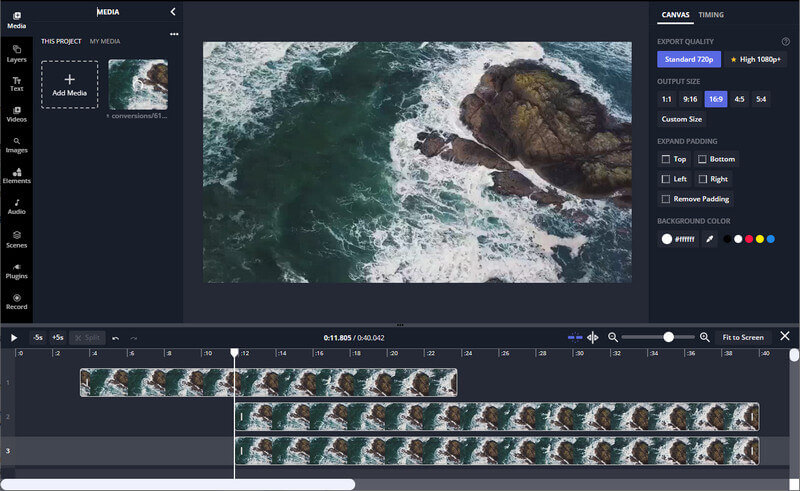
2. Khả năng tải lên
Khả năng tải lên cũng có thể giúp ích rất nhiều, đặc biệt nếu bạn đang lưu tệp từ các nguồn khác nhau như dịch vụ lưu trữ đám mây. Điều đó bao gồm nhập từ Google Drive, Dropbox hoặc các phương tiện khác như URL video. May mắn thay, video trực tuyến này tông đơ Kapwing được truyền với khả năng như vậy. Chương trình này cho phép bạn tải lên từ Google Drive, Google Photos và ổ đĩa cục bộ. Hơn nữa, nó có khả năng kéo và thả để tải tệp lên công cụ trực tuyến một cách thuận tiện.
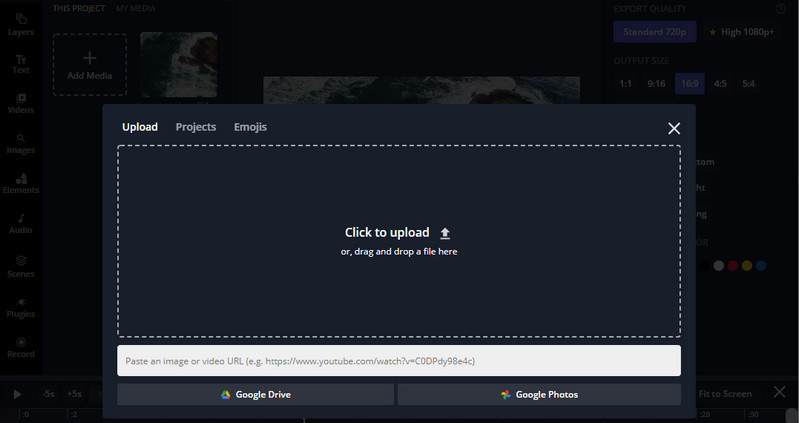
3. Công cụ Tách, Cắt và Hợp nhất Video
Giờ đây, máy xén video Kapwing không bị tụt hậu trong các công việc trang bị, chỉnh sửa và đánh bóng. Mặc dù là một chương trình trực tuyến nhưng nó có các công cụ mạnh mẽ để chia video thành các phân đoạn mong muốn của bạn, cắt bỏ các phần không mong muốn và kết hợp một số tệp video. Do đó, nó được biết đến là một trong những công cụ cắt và hợp nhất Kapwing tốt nhất trên mạng.
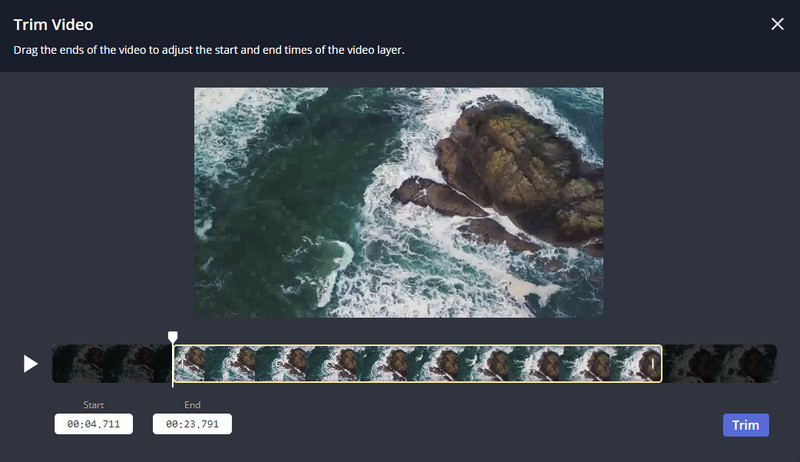
4. Công cụ âm thanh
Ngoài video, công cụ này cũng cung cấp các công cụ chỉnh sửa âm thanh. Nó không nhiều nhưng bạn có thể tắt tiếng tệp video để mở đường cho bản nhạc mới mà bạn muốn thêm vào để thay thế âm thanh hiện có. Hơn nữa, bạn có thể thêm bản ghi âm thanh trên micrô của mình. Bên cạnh đó, máy cắt Kapwing cho phép bạn thêm từ bộ sưu tập nhạc miễn phí cho các thể loại và thư viện hiệu ứng âm thanh khác nhau.
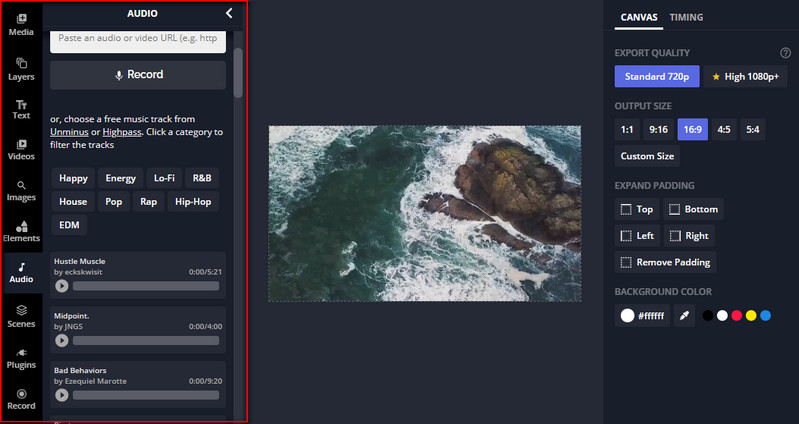
Ưu điểm:
- Cắt, tách, cắt và hợp nhất video một cách hiệu quả.
- Nó không cần phải được cài đặt để sử dụng nó.
- Tạo giao diện thân thiện với người dùng phù hợp cho các chuyên gia và người mới bắt đầu.
- Chọn từ một bộ sưu tập các hiệu ứng văn bản và hoạt ảnh.
- Các tính năng mở rộng như chỉnh sửa clip của trình tạo GIF, hỗ trợ các nền tảng truyền thông xã hội khác nhau.
Nhược điểm:
- Cần kết nối internet trước khi sử dụng nó.
- Nó không thể duy trì chất lượng 4K HD khi xuất hoặc lưu video.
- Để lại hình mờ trên đầu ra video.
- Rất ít tùy chọn để chỉnh sửa tệp âm thanh.
Xem hướng dẫn để tìm hiểu cách sử dụng công cụ cắt video trực tuyến Kapwing để cắt và chỉnh sửa các tệp video của bạn.
Bước 1. Đầu tiên, bạn cần truy cập trang web chính thức của Kapwing bằng bất kỳ trình duyệt nào có sẵn trên máy tính của bạn. Nhấn vào Bắt đầu chỉnh sửa từ trang chính để bắt đầu với công cụ.
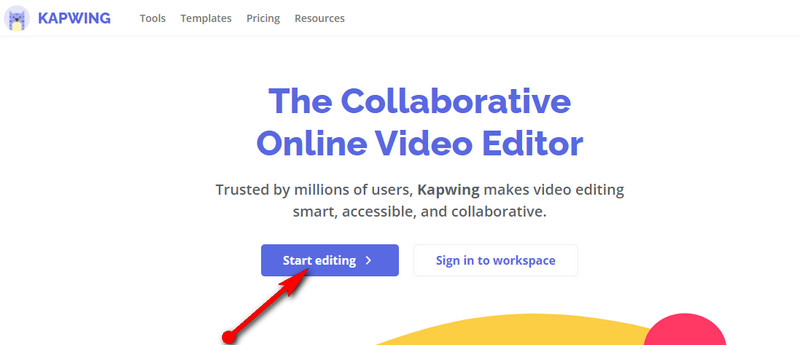
Bước 2. Sau đó, bạn sẽ đến trang tải lên. Từ đây, hãy nhập và thêm video bạn muốn cắt hoặc bạn cũng có thể bắt đầu với khung trống.

Bước 3. Sau khi tải tệp, công cụ sẽ hiển thị bộ công cụ để bạn cắt và chỉnh sửa video. Đặt video Playhead đến vị trí mong muốn của bạn và nhấn Tách ra trên phần dòng thời gian để tách video.
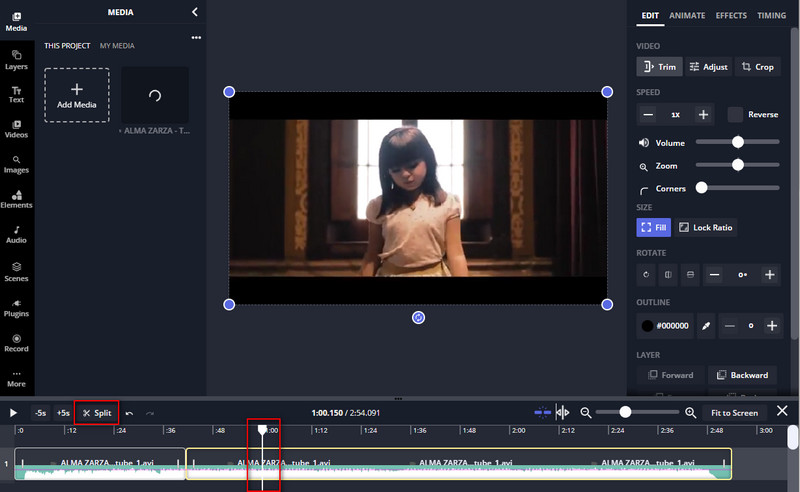
Bước 4. Chọn video từ dòng thời gian và chọn Xén từ menu ở phía bên phải của giao diện. Một hộp thoại sẽ xuất hiện cho phép bạn truy cập vào chức năng cắt tỉa của công cụ. Bây giờ điều chỉnh thanh trượt hoặc đặt thời gian bắt đầu và kết thúc. Cuối cùng, nhấn Xén để xác nhận quá trình.
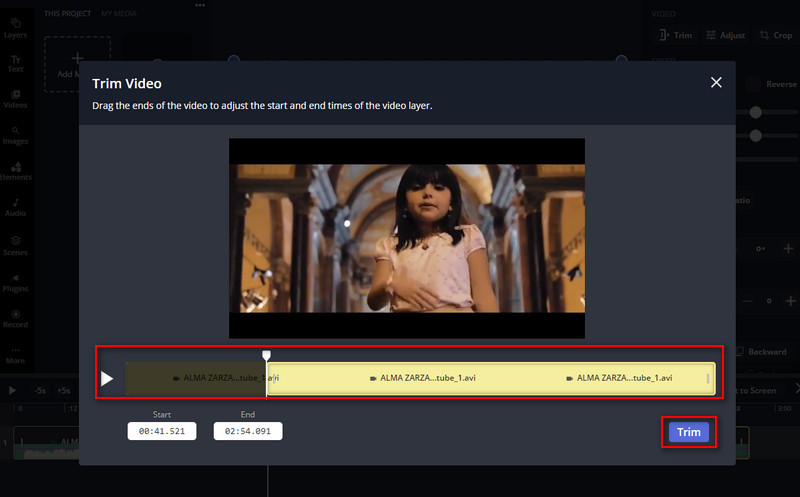
Bước 5. Lưu tệp bằng cách nhấp vào Xuất khẩu Video ở góc trên cùng bên phải. Khi quá trình hoàn tất, bạn có thể tải xuống đầu ra video.
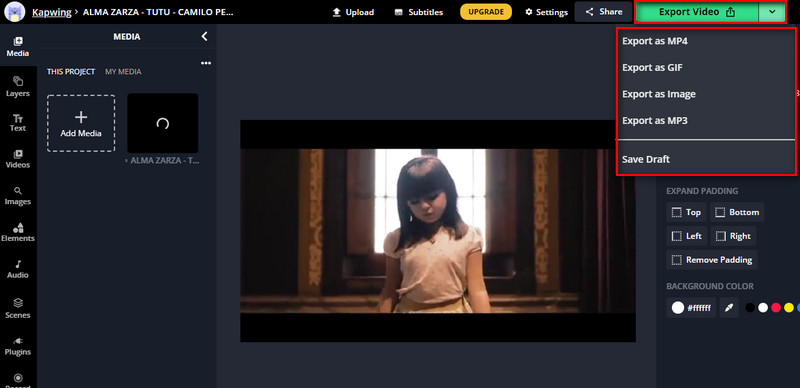
Phần 2. Thay thế Tốt nhất cho Cắt Video
Như chúng ta đã biết, tông đơ Kapwing cũng có chung nhược điểm. Bạn không thể sử dụng công cụ trừ khi bạn được kết nối với internet. Hơn nữa, nó không thể bảo toàn chất lượng 4K HD của video mà bạn định cắt. Cho phép chúng tôi giới thiệu một công cụ có khả năng giúp bạn cắt video có hoặc không có kết nối internet có tên Vidmore Video Converter.
Ngoài ra, công cụ này vẫn giữ nguyên chất lượng ban đầu của video. Do đó, bạn có thể cắt hoặc chỉnh sửa bất kỳ video nào mà không làm giảm chất lượng. Trên hết, nó còn sở hữu các tính năng bổ sung sẽ giúp bạn trang bị và nâng cao video của mình, tạo ra nội dung truyền thông chuyên nghiệp và đẹp mắt. Vui lòng tìm hiểu thêm về sự thay thế máy cắt Kapwing tuyệt vời này bằng cách tham khảo các tính năng chính của nó.
1. Chấp nhận rộng rãi các định dạng video và âm thanh
Công cụ hỗ trợ nhiều định dạng video / âm thanh. Ứng dụng này cho phép bạn cắt MP4, MKV, AVI, MOV và các định dạng tệp video khác. Nó cũng hỗ trợ các định dạng thiết bị cho các thiết bị Apple, Samsung, Huawei, HTC, bảng điều khiển, TV thông minh, v.v.
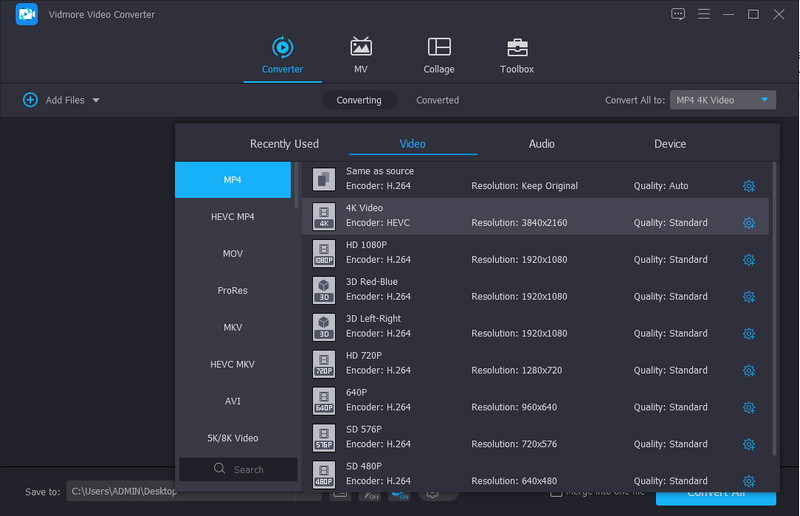
2. Hỗ trợ video 4K UHD
Nếu bạn đang cắt video 4K UHD của mình, bạn có thể làm như vậy với sự trợ giúp của chương trình này. Ngoài ra, bạn không cần phải lo lắng nếu tệp quá lớn hay nhỏ. Hơn nữa, bạn có thể tải lên bao nhiêu tệp video tùy thích mà không bị giới hạn.
3. Cung cấp các công cụ chỉnh sửa video và âm thanh khác nhau
Ngoài các tính năng đã đề cập, công cụ này còn có các công cụ hữu ích để chỉnh sửa các tệp phương tiện của bạn. Nó giúp bạn xoay, xén, cắt, tách và hợp nhất các tệp video hoặc âm thanh. Hơn nữa, bạn có thể áp dụng các bộ lọc khác nhau cho video và điều chỉnh các cài đặt video cơ bản như màu sắc, độ sáng, độ bão hòa, v.v.
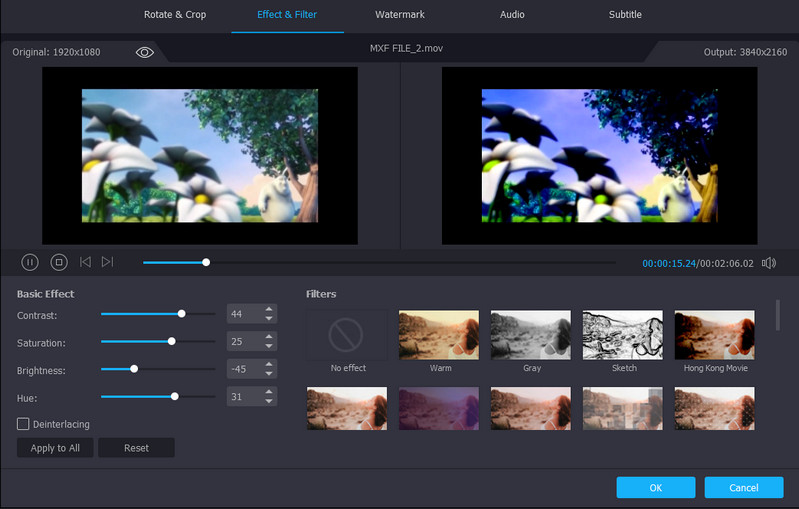
Ưu điểm:
- Hỗ trợ video 4K UHD.
- Thêm phụ đề và hình mờ văn bản và hình ảnh.
- Các hiệu ứng và bộ lọc video của Apple.
- Cung cấp bộ cắt video, hợp nhất, trình tạo GIF, v.v.
- Trình tăng cường video cung cấp các công cụ chỉnh sửa video nâng cao.
- Có hộp công cụ cho các tính năng và chức năng mở rộng.
Nhược điểm:
- Phiên bản miễn phí hạn chế một số tùy chọn cao cấp.
- Hoạt động tốt dưới một máy tính có tài nguyên tầm thường.
Làm theo hướng dẫn bên dưới để cắt video bằng công cụ này:
Bước 1. Tải xuống và cài đặt Vidmore Video Converter trên máy tính của bạn.
Bước 2. Mở chương trình và tải lên một video mà bạn muốn cắt. Chỉ cần nhấp vào Thêm và chọn video mục tiêu của bạn.
Bước 3. Lần này, hãy nhấp vào Cắt trên hình thu nhỏ của video để bắt đầu cắt. Điều chỉnh thanh trượt hoặc nhập thời gian bắt đầu và kết thúc chính xác để chọn phạm vi. Đánh vào Tiết kiệm sau khi hoàn thành.
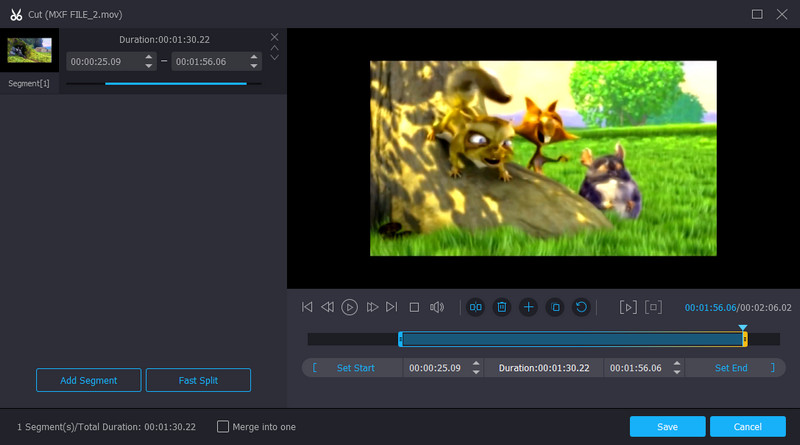
Bước 4. Bây giờ, đi đến Bộ chuyển đổi và chọn định dạng video cho tệp video. Sau khi chọn định dạng video, hãy nhấp vào Chuyển đổi tất cả để tạo ra kết quả cuối cùng.
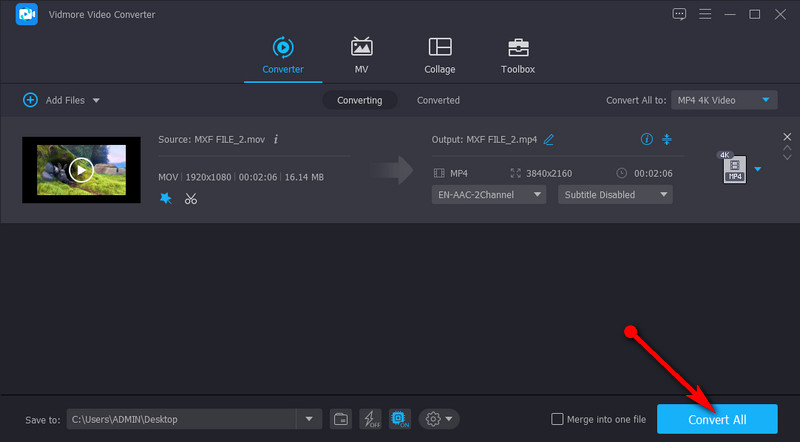
Đọc thêm:
Cách cắt GIF: 4 Trình cắt GIF tốt nhất cho Trực tuyến, Máy tính để bàn và Di động
5 Trình cắt nhạc chuông tốt nhất để chỉnh sửa bài hát làm nhạc chuông
Phần 3. Biểu đồ so sánh
Nếu bạn muốn đánh giá chuyên sâu các công cụ này, chúng tôi đã tạo một bảng để bạn so sánh và đối chiếu hai bộ xén video tuyệt vời này.
- Kapwing
- Vidmore Video Converter
| Thân thiện với người dùng | Nền tảng | Hỗ trợ 4K | Công cụ chỉnh sửa | Tốt nhất cho |
| Web | Cắt, tách, hợp nhất, áp dụng hiệu ứng, v.v. | Người mới bắt đầu và người chuyên nghiệp | ||
| Windows và Mac | Tách, cắt, cắt, hợp nhất, cắt, xoay, trình chỉnh sửa âm thanh, v.v. | Nghiệp dư, nâng cao và chuyên nghiệp |
Phần 4. Những câu hỏi thường gặp về Kapwing Video Trimmer
Máy cắt video Kapwing có miễn phí không?
Đúng. Cũng giống như bất kỳ công cụ dựa trên web nào, Kapwing có thể hoạt động trên gần như tất cả các trình duyệt cho phép bạn tự do sử dụng dịch vụ của công cụ miễn phí. Tuy nhiên, bạn cần đăng ký tài khoản và nâng cấp lên phiên bản cao cấp để truy cập các tính năng nâng cao.
Có phải Kapwing sage để sử dụng?
Rõ ràng, hầu hết các chương trình trực tuyến đều có phần mềm độc hại có thể lây nhiễm vi rút vào máy tính của bạn. Một số chương trình cũng yêu cầu thông tin bí mật, điều này khiến nó trở nên độc hại. Nhưng với Kapwing, chúng tôi có thể nói rằng nó an toàn vì không có quảng cáo hoặc plugin mà công cụ này buộc bạn phải tích hợp với hệ thống của mình.
Kapwing có làm giảm chất lượng video không?
Không may là đúng vậy. Giả sử bạn muốn chỉnh sửa hoặc cắt video chất lượng cao, chẳng hạn như 4K UHD. Trong trường hợp đó, bạn có thể mong đợi cùng một đầu ra vì nó chỉ hỗ trợ độ phân giải tiêu chuẩn. Bên cạnh đó, chỉ có một tùy chọn định dạng cho video, đó là MP4.
Phần kết luận
Nội dung tiết lộ tiếng chuông và tiếng còi của Tông đơ Kapwing mà bạn có thể không biết là tồn tại. Có một trình cắt video, bộ tách, hợp nhất và nhiều hơn nữa để giúp bạn tạo ra những video tuyệt vời. Tuy nhiên, giả sử nó không đáp ứng được kỳ vọng của bạn về việc chỉnh sửa video hoặc bạn thấy nó thiếu nhiều khía cạnh. Trong trường hợp đó, Vidmore Video Converter là một sự thay thế tuyệt vời dành cho bạn. Hãy thử chúng cho chính bạn và cho chúng tôi biết trải nghiệm của bạn như thế nào khi sử dụng các chương trình này hoặc chia sẻ nó với những người khác.


